
জানি উবুন্টু/লিনাক্স নিয়ে টিউন করলে হিট কম হয় এবং কমান্টও কম হয়। তবে আমার বিশ্বাস একদিন এই টিউন কারো না কারো দরকার হবে। সবার দেখা উচিত বলে আমি মনে করি।
-------------------------------------------------------------------------------------------------------------------------------------------------

১. প্রথম সমস্যা Windows এর সফটওয়ার ইন্সটল নিয়ে
সমাধানঃ Ubuntu Software Center এ গিয়ে Wine ইন্সটল এ ক্লিক করে আপনার পাসওয়র্ড দিন। শেষ ইন্সটল হয়ে যাবে। তারপর, Windows এর সফটওয়ার ব্যাবহারে আর কোন সমস্যা আছে বলে মনে করি না। তাছাড়া কি দরকার ফাও Windows এর ফালতু সফটওয়ার গুলা ইন্সটল করে? Ubuntu এর জন্য তো আলাদা সব সফটওয়ারই আছে। তেমন আহামরি MB ও তো না। ২-৩মেগাবাইটের মধ্যে অনেক দরকারি ও সুন্দর সফট পাওয়া যায়।
২. প্যানেলঃ
Windows এ সাধারনত স্ট্রার্ট বাটন নিচে থাকে এবং যে যে প্রোগ্রাম ওপেন করা থাকে ওইগুলা নিচে টাস্কবার এ থাকে। উবুন্টুতে পার্থক্য হল এর স্টার্ট বাটন(!) থাকে উপরে। নতুন ব্যাবহারকারিদের একটু হালকা সমস্যা হয়ে থাকে এটা নিয়ে। Windows এর টাস্কবার চিরজিবন চেস্টা করলেও রিমুভ/ডিলিট করতে পারবেন না। কিন্তু উবুন্টুতে টাস্কবার এর উপরে ডান ক্লিক করে দেখুন লেখা আছে (Delete This Panel) . ওহ এখানে আবার টাস্কবার কে আদর করে ডাকা হয় প্যানেল। যাহোক এখন যেভাবে এই প্যানেল বাবু কে নিচে আনবেন সেটাই দেখাব। আপনি চাইলে নিচে/ডান পাশে/বাম পাশে/উপরে যেখানে সেখানে ইচ্ছা নিয়ে যেতে পারেন।
১. প্রথমে নিচের প্যানেলটা[ওরফে টাস্কবার] ডিলিট করুন (ঘাবরে যাচ্ছেন? আরে ভাই এটা উইন্ডোজ না)
২. এখন উপরের প্যানেল এর ড রাইট ক্লিক করে প্রপার্টিজ(Properties) এ জান এখানে দেখুন টপ(Top) আছে ওইটাতে ক্লিক অরে বাটম(Bottom) দিন। শেষ প্যানেল নিচে চলে আসবে।
৩. কিন্তু এখন যে যে প্রোগ্রামগুলা ওপেন আছে ওইগুলা দেখা জাচ্ছে না তাই না? এখন নিচে যে প্যানেল আসছে ওইটাতে রাইট ক্লিক করে “Add To Panel” এ ক্লিকান। নিচের দিকে দেখেন লিখা আছে “Window List” ওইটা যোগ(Add) করুন. দেখেন আপনার প্রগ্রামগুলো নিচের প্যানেল এ দেখা যাচ্ছে।
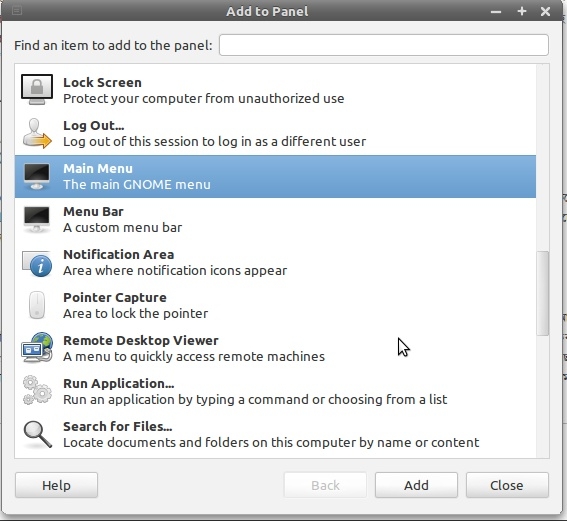
৪. কিন্তু স্টার্ট বাটন কই? Applications-Places-System এইগুলার ডান বাটমে ক্লিক করে রিমুভ করে দিন। Remove From Panel
৫. এর পর আবার প্যানেল এর ডান বাটনে ক্লিক করে Add To Panel এ ক্লিকান এখান থেকে “Main Menu” টা Add করে বেরিয়ে আসুন। কি পাইছেন আপনার স্টার্ট মেনু? এখন এখানে ফায়ারফক্স পিন করা থাকে এটাও যদি আপনার ভাল না লাগে তাহলে ফায়ারফক্স এর রাইট ক্লিক করে “Remove From Panel” দিন শেষ! ফায়ারফক্স এখান থেকে চলে যাবে । ওহ, আপনার স্টার্ট মেনু তো আবার মাঝা মাঝি আইসা বইসা আছে ওইটা তো বাম পাশে নিতে হবে। এই কাজটা করার জন্য স্টার্টমেনু এর রাইট ক্লিক করে “Move” নামক একটা অপশন দেখতে পাবেন এখন ইচ্ছামত ঘুরান স্টার্ট বাটনকে। ডান কোনায় নিয়ে যান।
৬. প্যানেল এর ডানদিকে “Shutdown/Restart/Suspend/Hibernate থাকে যেহুতু উবুন্টু পুরাই কাস্টোমাইজ করা জায় সুতারং ওইটাও রিমুভ করে দিতে পারেন। আহ, রিমুভ করলে পাবো কই? “Add To Panel” এ গিয়ে আবার “Indicator Applet Session” এইটা Add করলেই হবে।
নোটঃ অনেকেই আছেন এত কিছু সহজভাবে লিখার পরও গুলিয়ে ফেলবেন তাদের জন্যও আমি আছি 😉 প্যানেলকে আগের অবস্থানে নিয়ে জেতে টার্মিনাল(Terminal) এ শুধু এই কমান্ড তিনটা লিখুন লিখুন।
1. sudo gconftool-2 --shutdown
2. sudo rm -rf .gconf/apps/panel
3. sudo pkill gnome-panel
প্রোগ্রাম পিন করাঃ
উইন্ডোজ৭ এ এই অপশনটা আছে। কিন্তু এটা উবুন্টুতে আগেই ছিল। জানালা৭ এ জেভাবে পিন করতেন একই ভাবে উবুন্ততেও পিন করবেন।
উইন্ডোজ বাটন ডানে নেওয়াঃ
এইটা নিয়ে আগে একটা টিউন হইছে। ওইটা পেতে এইলিঙ্ক এ ক্লিক করেন।
তারপরও আমি ছোট্ট করে কিছু বলব।
আমরা যেমন উইন্ডোজ এ রান(Run) ব্যাবহার করি উবুন্টুতেও কিন্তু এই রান আছে ওইটা ওপেন করুন। কিভাবে করবেন? Alt+F2 চাপুন। দেখুন রান মিয়া(Run Application) আইসা পড়ছে। এখন এইখানে লিখুন gconf-editor রান এ ক্লিক করুন। এখন একটা উইন্ডো খুলবে। বাম পাশে দেখুন apps আছে ওইটাতে ক্লিক করেন। তারপর এইটা metacity তারপর general। বুঝেন নাই? সহজ ভাষায়ঃapps > metacity > general
এইবার ডানপাশের দিকে চোখ নিন। বাটন লেআউট(button_layout) এ ক্লিক করে এটার close,minimize,maximize: এইটা পরিবর্তন করে লিখুনঃ menu:minimize,maximize,close
ডেস্কটপ থেকে ড্রাইভের আইকন মুছে দিনঃ
উইন্ডোজ ব্যাবহার কারিদের এটা আরেকটা সমস্যা। আপনি যখন কোন ড্রাইভে যাবেন তখন উবুন্টু সেটাকে আরো সহজ করে দেবার জন্য ওই ড্রাইভের একটা শর্টকাট ডেস্কটপে রাখে। এটা কারো কাছে ভাল লাগে কারো কাছে আবার খারাপ লাগে। তো যার খারাপ লাগে তারা এইটা দেখুনঃ
রান(Alt+F2) ওপেন করুন. Run Application নামক একটা উইন্ডো দেখাবে। আগেই বলেছি এইটা নিয়ে, এখন gconf-editor লিখে রান এ ক্লিক করেন। এখন বাম পাশের দিকে apps এ গিয়ে nautilus তারপর desktop এ যান। ডান দিকে দেখুন volumes_visible এ টিক দেওয়া আছে। ওইটা থেকে টিক উঠিয়ে দিন। শেষ আর আপানাকে বিরক্ত করবে না। J
আটোমেটিক ওয়ালপেপার পরিবর্তন হওয়াঃ
ধুর মিয়া, উইন্ডোজ ৭ আটোমেটিকভাবে ওয়ালপেপার পরিবর্তন হয়, মজাই আলাদা। তাদের জন্য বলছি এইটা উবুন্টুতেও আছে। খালি Ubuntu Software Center এ গিয়ে সার্চে লিখেন wally। এখন ইন্সটল বাটনে কিল্ক করে পাসওয়র্ড দিন। ইন্সটল হয়ে যাবে।
এখন রান(Alt+F2) এ গিয়ে লিখুনঃ wally লিখে Run ক্লিক করেন।
বাম পাশে দেখুন
কিবোর্ড শর্টকাট পরিবর্তনঃ
হম উইন্ডোজ এ কত কিছুই না কিবোর্ডের মাধ্যমে করছি উবুন্টুতে/লিনাক্স এ এসে তারা একটু খটকায় পড়ে যান। তারা চাইলেই এইটা কাস্টোমাইজ করে নিতে পারেন। স্টার্টমেনু থেকে সিস্টেম(System) এর উপর মাউস রাখুন দেখুন Preferences নামক একটা অপশন আছে ওইটার উপরে আবার মাউস রাখলেই দেখুন Keyboard Shortcuts নামক একটা প্রোগ্রাম দেওয়া আছে। ওইটা তে যান. ইচ্ছামত কিবোর্ড শর্টকাট চেঞ্জ করুন।
তবে না বুঝে চেঞ্জ না করা ই ভাল। বুঝে বুঝে চেঞ্জ করুন।
এ্যডভান্স ফাইল ম্যানেজারঃ
চাইলেই আপনি সিস্টেম ফাইলের কিছু অংশ চেঞ্জ বা পরিবর্তন করতে পারবেন না উইন্ডোজ7 এ। দেখাবে পারমিশন নাই। বলে কি আমার পিসি আমারই পারমিশন নাই? কারন আপনার পিসি এর সব খমতা আপনার হাতে। ব্যাবহারকারিই সকল খমতার উতস্য। আমাদের দেশের যেমন জনগন তেমনি লিনাক্স এ ব্যবাহারকারি(User)। কিন্তু দেখেন এই দেশে আমাদের(জনগনের) কথার কোন দামই নাই [অবশ্য ভোটের বেলায় ভিন্ন]। আমাদের দেশে যেমন আমাদের কথার কোন দাম নাই তেমনি উইন্ডোজএ ও আপনার কথার কোন দাম নাই। কথা বলার তো পারমিশনই নাই।
এই সময় লিনাক্স ব্যাবহার কারিরা সশব্দে হেসে উঠুন 😀 আমার পিসিতে তুমি কেহে পারমিশন ব্লক করে দেওয়ার?
কিন্তু আপনি সাধারন ভাবে এই কাজটা করতে পারবেন না । তাহলে? নিচের পব্দতি অনুসরন করুনঃ তথাকথিত স্ট্রার্ট মেনু থেকে সিস্টেম এ গিয়ে পারফর্মেন্স(Preferences ) এ যান। এখান থেকে মেইন মেনু(Main Menu) নামক একটা প্রোগ্রাম দেখতে পাবেন। এখান থেকে ইচ্ছামত আপনার স্টার্টমেনু কাস্টোমাইজ করতে পারবেন। আমি এইখান থেকে একটা প্রোগ্রাম যোগ করব। “New Item” এ ক্লিক করেন।
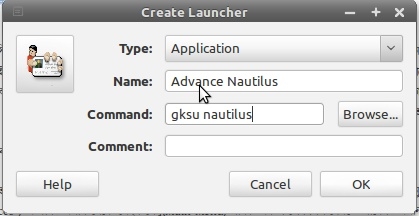
এখন নেম(Name) এর জায়গায় লিখুনঃ Advanced Nautilus [নাম একটা হলেই চলবে]
আর কমান্ড(Command) এর জায়গায় লিখুনঃ gksu nautilus [কমান্ড ঠিক রাখতে হবে]
কমান্ট বক্স এ কিছু না লিখলেও চলবে। এবার ওকে দিয়ে মেইন মেনু ক্লোস করে বেরিয়ে আসুন। এইবার Application অথবা স্টার্টমেনুর Application এর Accessories এর উপর মাউস রাখুন। দেখুন Advanced Nautilus নামক একটা প্রোগ্রাম আছে। ওইটা ওপেন করুন ফাইলম্যানেজার খুলবে। ব্যাস আপনি এখন সব কিছু ডিলিট/কাট/ এডিট করতে পারবেন সিস্টেম ফোল্ডারেও J
না বুঝে ডিলিট না করাই ভালো। শুধু আপনার যখন দরকার পরবে তখন কপি/কাট/পাস্ট করবেন ।
সাউন্ডঃ
কারো কারো আবার উবুন্টু দিলে সাউন্ড পায় না। আমার অবস্য এই সমস্য হয় নাই। যাদের আছে তাদের জন্যঃ
System > Preferences > Sound এ গেলেই একটা Sound Preferences নামক একটা উইন্ডো এসে হাজির হবে।
এখান থেকে Hardware Tab এ গিয়ে প্রোফাইলটা[Profile] পরিবর্তন করে Analog Stereo Duplex সিলেক্ট করুন।
আউটপুট ট্যাব থেকে কানেক্টর(Connector) টা একটু পরিবর্তন করুন Analog Output (LFE)/Amplifier দিয়ে বেরিয়ে আসুন।
Analog Stereo Duplex এটা পরিবর্তন করে আপনার সাউন্ড ডিভাইস টি দিবেন।
দেখুন এসে গেছে সাউন্ড।
কাস্টোমাইজ করুন ফন্টঃ
আপনার উবুন্টুর ফন্ট ভালো লাগে না? উইন্ডোজ এর সেই ফালতু ফন্ট আপনার চাই? সেই ব্যাবস্থাও আছে উবুন্টুতে টার্মিনাল ওপেন করুন (Main Menu> Accessories > Terminal) এখন লিখুন sudo apt-get install ttf-mscorefonts-installer
হয়ে গেল উইন্ডোজ এর ফন্ট। এখন এই ফন্ট ডিফাল্টভাবেও দিতে পারেন System > Preferences > Appearance >
Fonts এইখানে গিয়ে ফন্ট পরিবর্তন করে উইন্ডোজ এর ফন্ট দিন। কি দরকার ফাও ফাও এইরকম একটা কাদার্য ফন্ট ইন্সটল করে? উবুন্টু এর ফন্ট টা ই তো জোশ।
True Type Font install (.ttf):
Windows এ আপনার কিছু পছন্দের True Type Font(ttf) রেখে এসেছেন?লিনাক্স এ ইন্সটল হচ্ছে না?
রান এ্যপ্লিকেশন ওপেন করুন (Alt+F2) চেপে ওপেন করুন নিচের লেখাটা কপি করে পাস্ট করে দিনঃ
gksu nautilus /usr/share/fonts/truetype
এখন একটা ফোল্ডার তৈরি করে আপনার True Type Font গুলা এইখানে নিয়ে আসুন। টার্মিনাল ওপেন করে লিখুনঃ
sudo fc-cache -f –v
শেষ। হয়ে গেল ttf ফন্ট ইন্সটল। ফন্ট রিমুভ করতে Run Application এ গিয়ে লিখুন ফন্ট ম্যানেজারঃ Font-Manager
এখান থেকে ফন্ট ইন্সটল/এডিট/রিমুভ/ভিউ করত পারবেন।
মিডিয়া কোডেক ইন্সটলঃ
এক্কেবারে সহজ জিনিস। যেকনো mp3 ফাইল ওপেন করুন এখন যে উইন্ডো আসবে ওইখানে “Search” বাটন এ ক্লিক করলে কিছুসময় প্লাগিন সাচিং হবে তারপর “Install” এ ক্লিক করে কনফার্ম করে দিন।
প্রসেস কিল (Proceess Kill) করা:
লিনাক্স সাধারনত হ্যাং করে না। তারপরো যদি কোন প্রসেস হত্যা করার দরকার পরে তাহলে। অথবা হ্যাং ছারাই আপনার কোন প্রোগ্রাম খুব দ্রুত বন্ধ করা দরকার তাহলে। মনে করি ফায়ারফক্স ই বন্ধ করা দরকার তাহলে, টার্মিনাল ওপেন করে লিখুন
sudo killall firefox
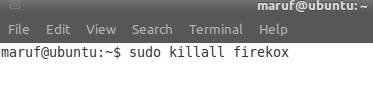
এখানে আপনার ফায়ারফক্স এর জায়গায় পছন্দমত একটা নাম দিন যেমনঃ sudo killall vlc
Windows 7/Vista এর Gadget ও আপনার দরকার?
Windows এ আর কি Gadget আছে উবুন্টু লিনাক্স এ পাগল করার মত সব Gadget । এটাকে লিনাক্স এ বলে “Screenlets”। Main Menu থেকে ওপেন করুন Screenlets. এখন আপনার যেটা পছন্দ হয় ওইটা Enable করে দিন। অনলাইনে অনেক সুন্দর সুন্দর Screenlets পাবেন। অইগুলা ডাউনলোড করে Screenlets এ গিয়ে “Install” এ ক্লিক করে আপনার ডাউনলোড ফাইলটি দেখিয়ে দিন। ব্যাস বাকি কাজগুলো লিনাক্স ই করবে।
।
কাজে লাগতে পারে এইরকম টিউনঃ
Ubuntu তে theme install করার পদ্ধতি
উবুন্টুতে xampp server ইন্সটল অতঃপর ওয়ার্ডপ্রেস বা জুমলা ব্যাবহারের সহজ উপায়…..
উবুন্টু ও লিনাক্স মিন্টে বাংলাসহ যে কোন ভাষা লিখুন ( মিন্ট ১০ জুলিয়া)
উবুন্টুতে MP3 ও Video ফাইল প্লে করার Code গুলি


আজ এ প্রজন্তই অনেক বড় করে ফেললাম টিউন।
ধন্যবাদান্তেঃ Istiak Ahmed (যার কারনে আমার লিনাক্স এ আসা)
আমি মারুফ আলাম। বিশ্বের সর্ববৃহৎ বিজ্ঞান ও প্রযুক্তির সৌশল নেটওয়ার্ক - টেকটিউনস এ আমি 13 বছর 2 মাস যাবৎ যুক্ত আছি। টেকটিউনস আমি এ পর্যন্ত 16 টি টিউন ও 296 টি টিউমেন্ট করেছি। টেকটিউনসে আমার 1 ফলোয়ার আছে এবং আমি টেকটিউনসে 0 টিউনারকে ফলো করি।
uid=0(root) gid=0(root) groups=0(root)
onek nice.kaja lagar mato